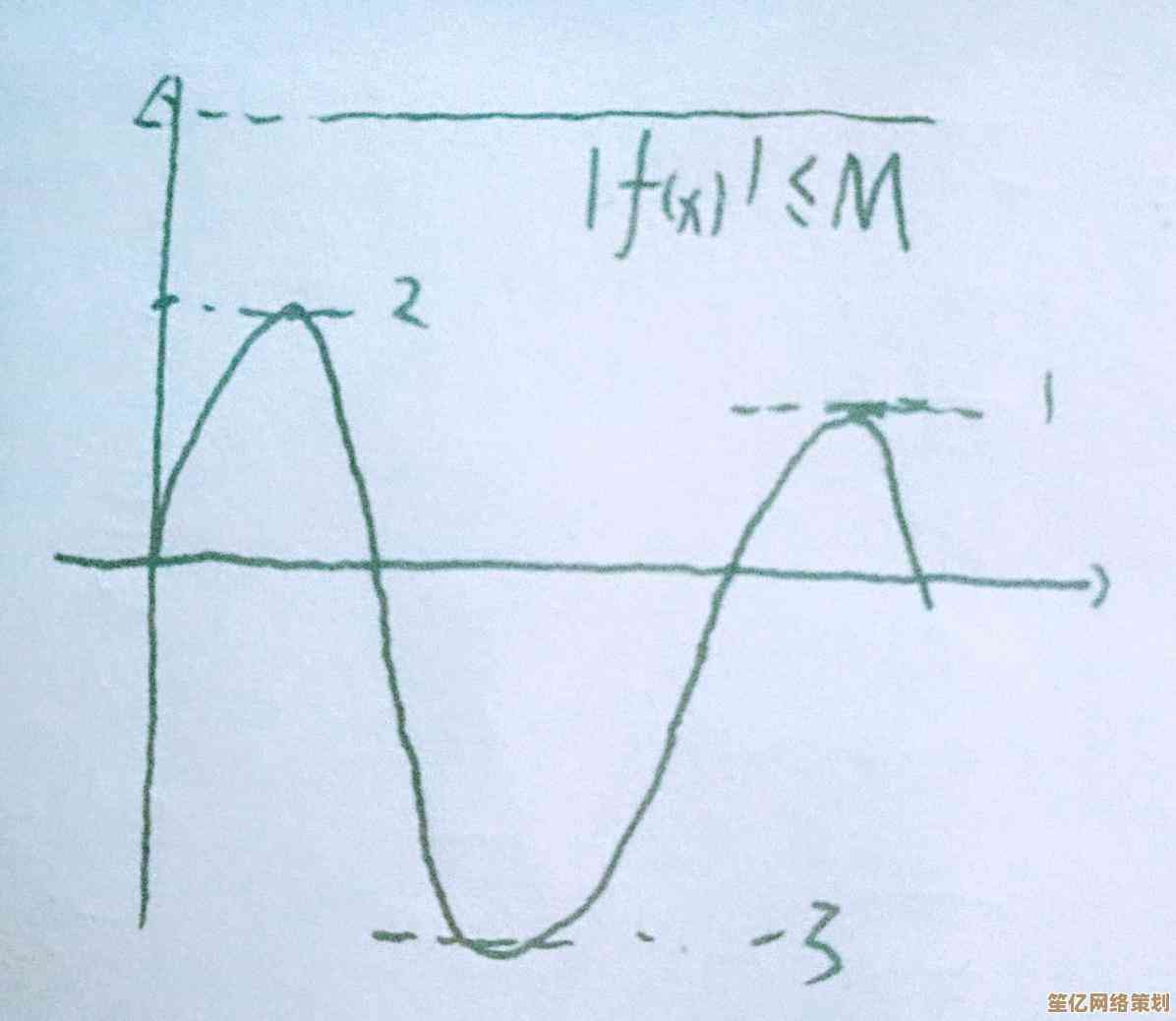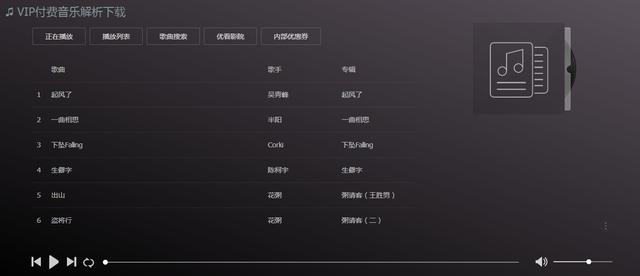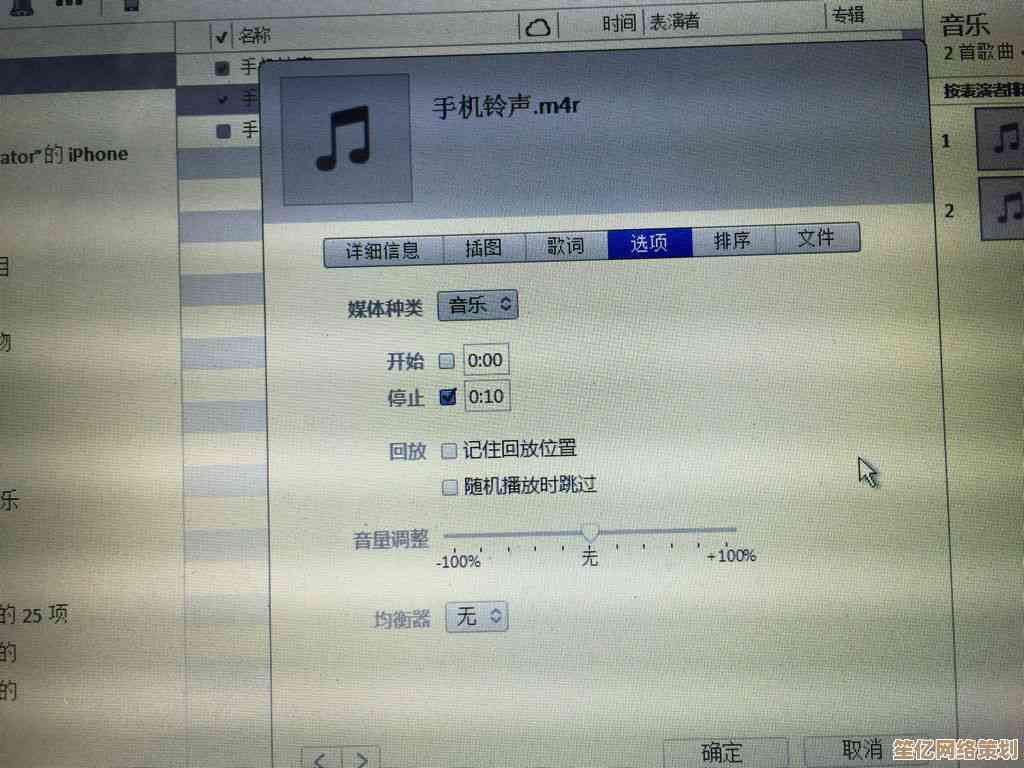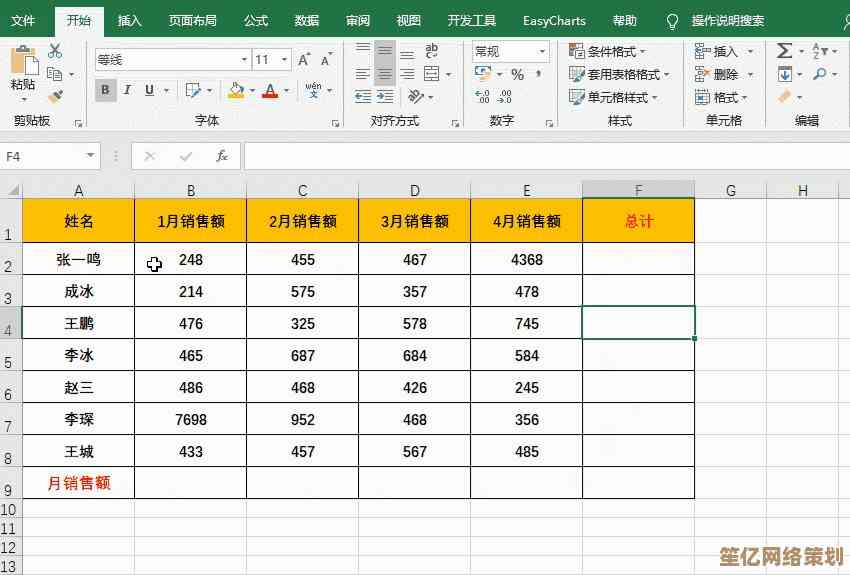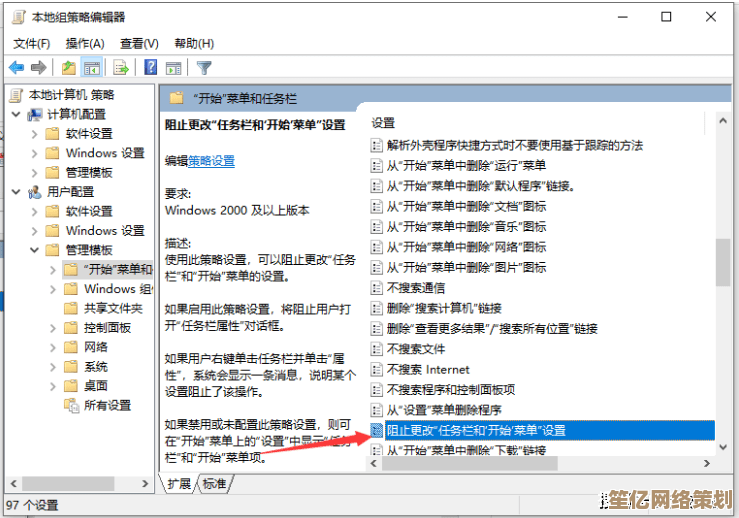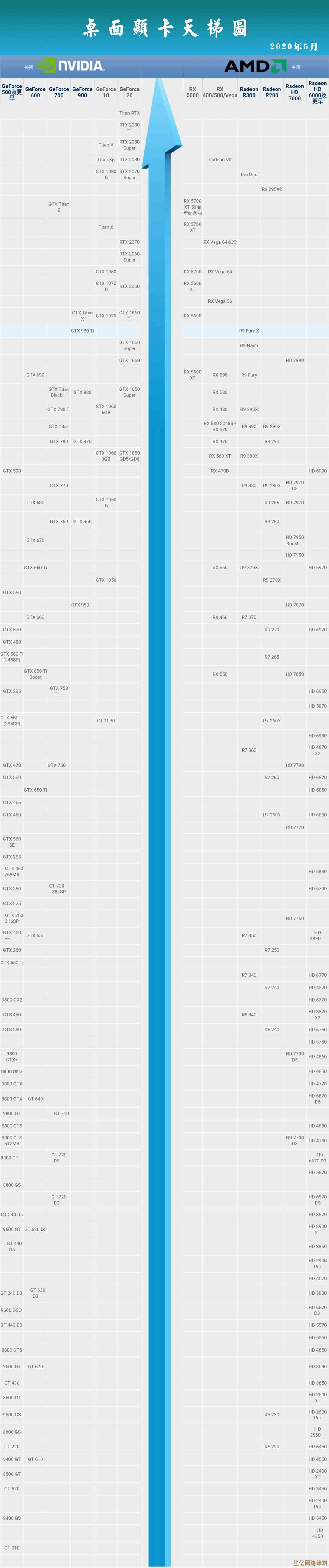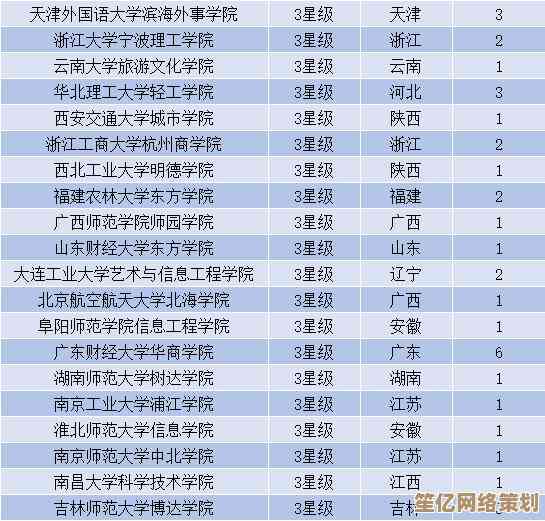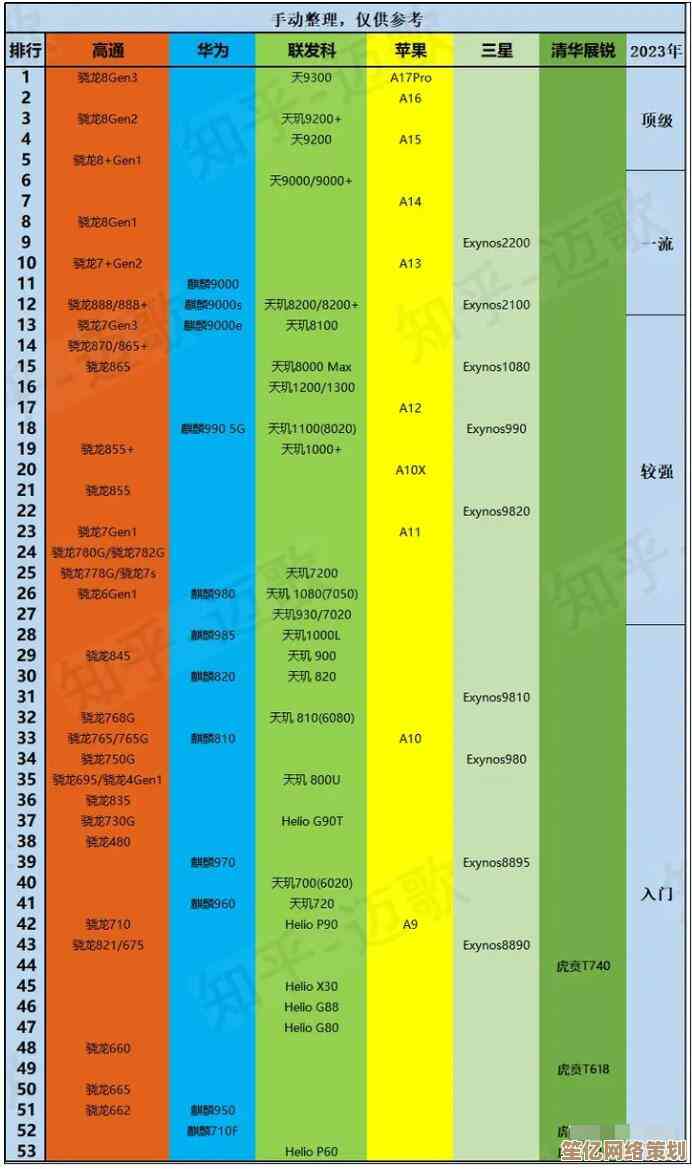小鱼教您BIOS中英文对照表:轻松掌握主板设置翻译
- 问答
- 2025-10-16 15:32:41
- 1
哎,你说这事儿,我前两天不是折腾我那台老电脑嘛,想给它升个级加个固态硬盘,一开机就猛按Delete键,唰一下进到BIOS界面,好家伙,满屏的英文,当时就有点懵,什么“SATA Configuration”、“AHCI Mode”、“Boot Priority”,这都啥跟啥啊?我英语也不算太差,但到了这儿就跟看天书似的,当时就想,要是有个明白人,用大白话给我讲讲这些词儿对应中文是啥意思,该多好,所以今天,我就琢磨着,干脆我自己来整理一个吧,用我最笨的办法,就当是笔记,也分享给可能跟我一样头疼的你,咱不搞那些教科书式的死板翻译,就聊聊我自个儿理解的那些设置项,可能不全面,也可能有个别地方理解得有点歪,您多包涵,咱们一起琢磨。
先从一进去看到的第一个大项说起吧,通常是“Main”或者“System”这一栏,这个好理解,主要信息”或者“系统概览”嘛,里面会显示你的CPU型号,Intel Core i5-10400F”,还有内存大小“Memory:16GB”,下边可能有个“System Date”和“System Time”,这就是“系统日期”和“系统时间”,要是你电脑时间老不准,可能就是这里的电池没电了。
然后旁边那个“Advanced”,这个词儿可厉害了,意思是“高级的”,点进去,嚯,选项一下就多了,感觉像进了迷宫,这里头的东西可别乱动,搞不好开不了机,比如有个“CPU Configuration”,CPU配置”,里面能看到CPU的详细情况,什么核心数啊,频率啊,还有个“SATA Configuration”,这个对我加硬盘就特别重要,它就是“SATA接口配置”,里面有个模式选择,常见的是“AHCI Mode”和“RAID Mode”,甚至可能有老的“IDE Mode”。“AHCI”是现在主流硬盘用的模式,你就记着选它准没错,能发挥固态硬盘的速度,要是选了老的IDE,那速度可就打折了。
再往下翻,可能会看到一个“USB Configuration”,这个是“USB配置”,里面有个选项叫“Legacy USB Support”,翻译过来大概是“传统USB设备支持”,如果你要用比较老的U盘或者键盘鼠标(特别是那种圆口的PS/2接口转接的),这个最好开启(Enabled),要是你全是用新设备,关掉(Disabled)可能启动还能快一丢丢。
接下来是“Security”安全选项,这里主要是设密码的。“Administrator Password”是管理员密码,这个权限最高,进了BIOS改设置需要它。“User Password”是用户密码,设置了之后开机就要输密码才能进系统,我一般…都不敢设,怕忘了,那可就真成板砖了。
最让我迷糊的,也是很多人装系统时必须搞明白的,是“Boot”或者“Startup”这个选项卡,意思是“启动”,这里决定了电脑先找哪个设备来启动系统,Boot Option #1”第一启动项”,你要是用U盘装系统,就得把“UEFI:你的U盘名字”通过按加减号调到第一位,下面可能还有个“Hard Drive BBS Priorities”,这个有点绕,意思是“硬盘类设备的启动优先级”,进去后可以调整具体从哪块硬盘启动。
哦对了,还有个“CSM”或者叫“Compatibility Support Module”,中文是“兼容性支持模块”,这个特别关键,尤其是对新主板装老系统,或者反过来,它就像是给老系统的一个兼容层,现在新电脑一般都是UEFI模式启动,速度快,但如果你遇到无法引导的情况,可能就得开启CSM试试,让它兼容老的启动方式,这个选项有时候藏得比较深。
最后还有个“Save & Exit”,保存并退出”,你吭哧吭哧改了半天,最后一定要选“Save Changes and Exit”(保存更改并退出)或者按F10,不然就白忙活了,要是改乱了,想恢复出厂设置,就找“Load Optimized Defaults”(载入优化默认值)或者“Restore Defaults”(恢复默认值)。
说实话,这些东西,我第一次看的时候也觉得头大,但多进去逛几次,胆儿大心细点,别怕,大不了恢复默认嘛,每个主板的BIOS界面可能不太一样,有的厂商做得花里胡哨的,有图形界面,但核心的英文单词大概就这些,希望我这点不成熟的小经验,能帮你下次面对BIOS的时候,心里能有点底,至少知道大概在找什么,电脑这东西,有时候就是一层窗户纸,捅破了,就觉得,哦,原来也就这么回事儿。

本文由盘雅霜于2025-10-16发表在笙亿网络策划,如有疑问,请联系我们。
本文链接:http://waw.haoid.cn/wenda/28418.html